Excel 2010 Údajové pruhy uľahčuje pozorovanie toho, ako hodnoty údajovsúvisia navzájom. Táto funkcia predstavuje údaje graficky vo vnútri bunky a pomáha užívateľovi efektívnejšie a efektívnejšie porovnávať údajové bunky pridaním pruhov, ktoré definujú údaje bunky. Je lepšie reprezentovať údaje skôr graficky ako pomocou ortodoxného štýlu podmieneného formátovania. Tento príspevok bude obsahovať informácie o tom, ako čo najlepšie využiť dátové pruhy, v jednoduchom dátovom liste.
Spustite program Excel 2010, vytvorte nový údajový list alebo otvorte existujúci, aby ste na požadované bunky umiestnili údajové pruhy.
Napríklad, máme záznamový list so študentskými záznamami, ktorý obsahuje známky získané v každom kurze, celkom 7 kurzov, takže máme sedem stĺpcov s ich názvami ako nadpisy stĺpcov a totálnej stĺpec, ktorý obsahuje súčet známok získaných každým študentom (zo 700).

Teraz chceme použiť dátový riadok na každú bunku, vyberte časť údajov, na ktorú chcete použiť.
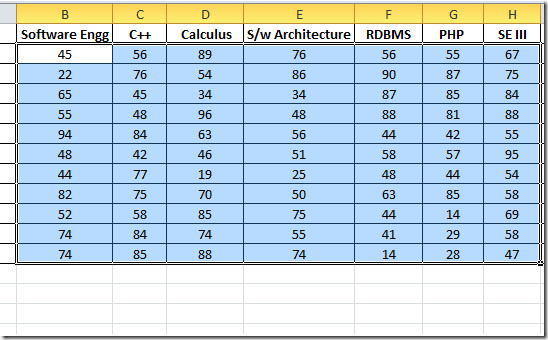
Prejdite na Domov kliknite na Podmienené formátovanie, a od Údajové pruhy kliknite na viac pravidiel prispôsobiť pravidlá.
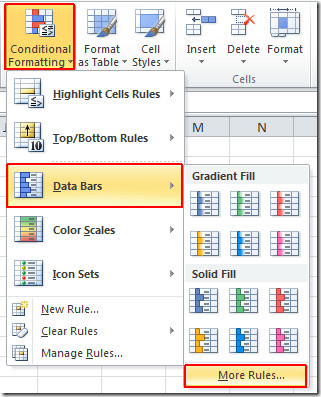
Dostanete sa Nové pravidlo formátovania dialóg. pod Vyberte typ pravidla, vyberte pravidlo, ktoré najlepšie vyhovuje vášmu údajovému listu. pod Popis pravidla, vyberte údajové lišty Štýl formátu, umožniť Zobraziť iba panel voľba na zobrazenie iba stĺpcov údajov bez údajov v bunkách. pod minimum & maximum zadajte minimálnu a maximálnu hodnotu, ktorú chcete nastaviť pre vybratú časť údajov. pod Vzhľad baru Môžete si zahrať s rôznymi možnosťami, aby sa vaše dátové lišty stali výraznejšími, a to výberom farby, typu výplne (plné, prechodové), štýlu a farby okrajov.
Ako minimum a maximum vyberieme 0 a 100hodnoty (pretože každý kurz nesie 100 bodov, ktoré zobrazia rozsah dátových línií v bunke, ak je úplne vyplnený, znamená to, že študent zabezpečil 100 značiek), a dátovým stĺpcom poskytne svetlý odtieň farby, aby bola hodnota údajov zrejmá.
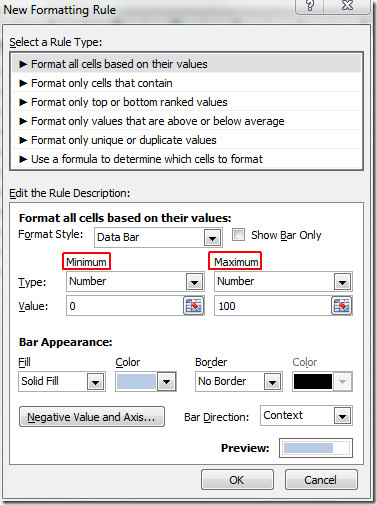
Dátové lišty sa zobrazia tak, ako je to znázornené na obrázku nižšie.

Teraz chceme zobraziť údajové riadky totálnej Stĺpec, ktorý nesie celkové známky získané každým študentom. vybrať totálnej a prejdite na Nové pravidlo formátovania dialóg. Teraz zvoľte 0 a 700 (keďže existuje 7 kurzov, celkovo so 100 známkami) ako minimálnu a 700 maximálnych. Zmeňte farbu dátovej lišty tak, aby bola odlíšiteľná od ostatných dátových buniek. cvaknutie OK pokračovať
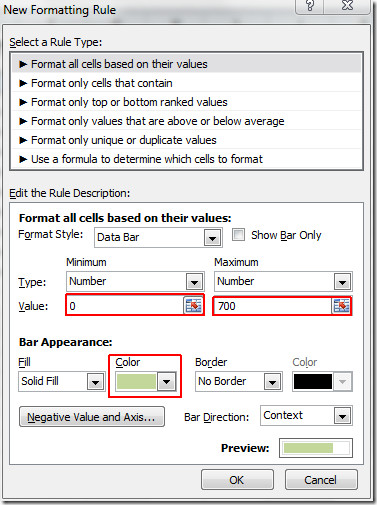
Dátový riadok v totálnej stĺpec sa zobrazí tak, ako je to znázornené na obrázku nižšie.
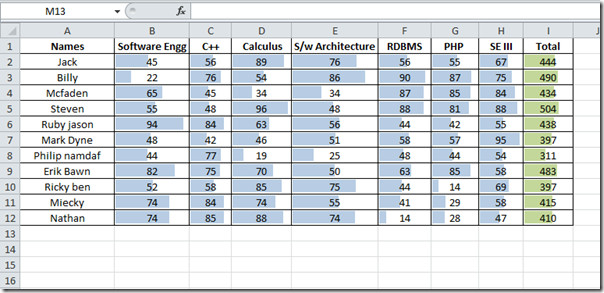
Tiež by vás mohlo zaujímať predtým skontrolované funkcie a súbory ikon COUNTIF v programe Excel 2010.













Komentáre